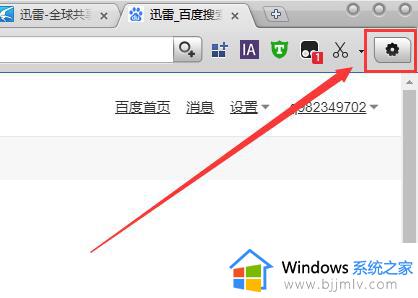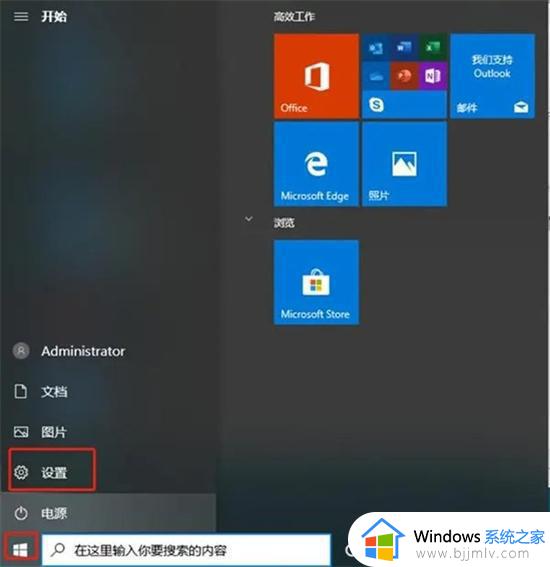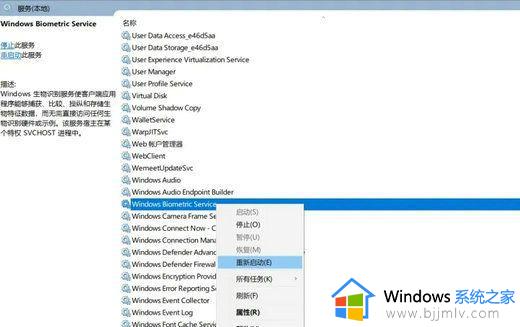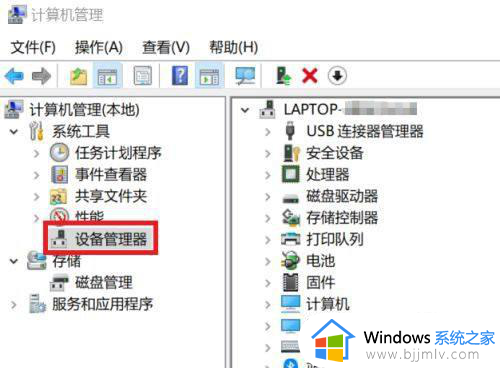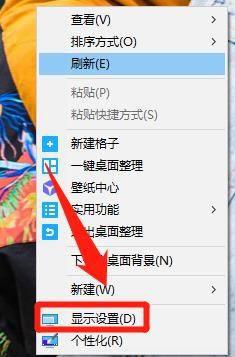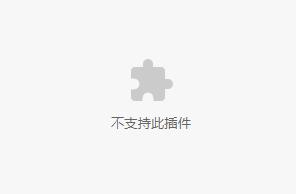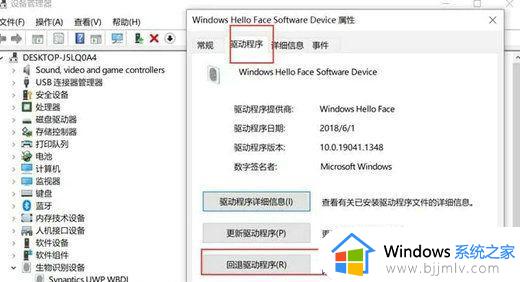windows帮助和支持怎么关闭不了 电脑windows帮助和支持关不掉处理方法
更新时间:2024-02-18 09:23:20作者:runxin
对于熟悉windows系统功能的用户来说,难免也会遇到一些问题,这时我们就可以借助微软帮助和支持来解决,然而近日有用户想要关闭windows帮助和支持功能时却总是关不掉,对此windows帮助和支持怎么关闭不了呢?今天小编就给大家讲解一下电脑windows帮助和支持关不掉处理方法。
具体方法如下:
1、点击左下角的开始菜单,在打开的菜单项中,找到并打开运行(Win + R),在打开的运行窗口中,输入:services.msc命令,确定或回车,可以快速打开服务(建议使用管理权限创建此任务);
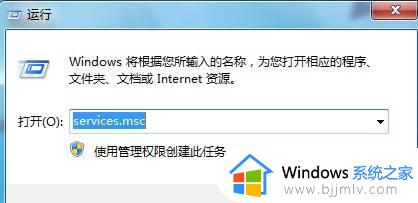
2、服务窗口中,找到并双击打开Interactive Services Detection 服务;
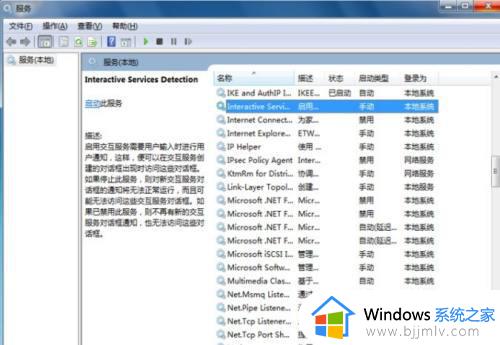
3、Interactive Services Detection 的属性窗口中,切换到常规选项卡,把启动类型改为禁用,关闭服务,然后按应用并确定即可;
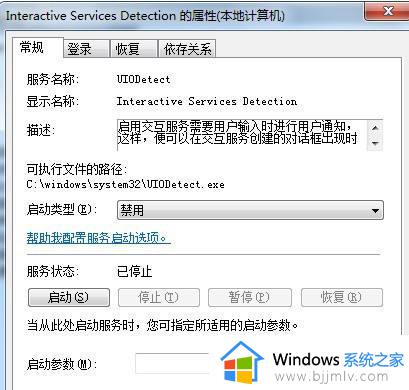
上述就是小编给大家介绍的电脑windows帮助和支持关不掉处理方法了,碰到同样情况的朋友们赶紧参照小编的方法来处理吧,希望本文能够对大家有所帮助。